Numbers – Benutzerhandbuch für Mac
- Willkommen
- Neue Funktionen in Numbers 14.2
-
- Erste Schritte mit Numbers
- Bilder, Diagramme und andere Objekte
- Erstellen einer Tabellenkalkulation
- Öffnen oder Schließen von Tabellenkalkulationen
- Personalisieren von Vorlagen
- Verwenden von Arbeitsblättern
- Widerrufen oder Wiederholen von Änderungen
- Sichern deiner Tabellenkalkulation
- Tabellenkalkulation suchen
- Löschen einer Tabellenkalkulation
- Drucken einer Tabellenkalkulation
- Blatthintergrund ändern
- Touch Bar für Numbers
-
- Ändern der Objekttransparenz
- Füllen von Formen und Textfeldern mit einer Farbe oder einem Bild
- Hinzufügen eines Rahmens um ein Objekt oder Arbeitsblatt
- Hinzufügen eines Untertitels oder Titels
- Hinzufügen einer Spiegelung oder eines Schattens
- Verwenden von Objektstilen
- Vergrößern, Verkleinern, Drehen und Spiegeln von Objekten
-
- Senden einer Tabellenkalkulation
- Einführung in die Zusammenarbeit
- Einladen anderer Personen zur Zusammenarbeit
- Zusammenarbeit an einer geteilten Tabellenkalkulation
- Ansehen der neuesten Aktivität in einer geteilten Tabellenkalkulation
- Ändern der Einstellungen einer geteilten Tabellenkalkulation
- Beenden der Freigabe einer Tabellenkalkulation
- Geteilte Ordner und Zusammenarbeit
- Verwenden von Box für die Zusammenarbeit
-
- Verwenden von iCloud mit Numbers
- Importieren einer Excel- oder einer Textdatei
- Exportieren als Excel-Datei oder in ein anderes Dateiformat
- Reduzieren der Dateigröße einer Tabellenkalkulation
- Sichern einer großen Tabellenkalkulation als Paketdatei
- Wiederherstellen einer früheren Version einer Tabellenkalkulation
- Bewegen einer Tabellenkalkulation
- Schützen einer Tabellenkalkulation
- Schützen einer Tabellenkalkulation mit einem Passwort
- Erstellen und Verwalten von eigenen Vorlagen
- Copyright

Schnelles Berechnen von Summe, Durchschnitt und mehr in Numbers auf dem Mac
Du kannst in deiner Tabelle Berechnungen durchführen, ohne dafür Formeln oder Funktionen einfügen zu müssen.
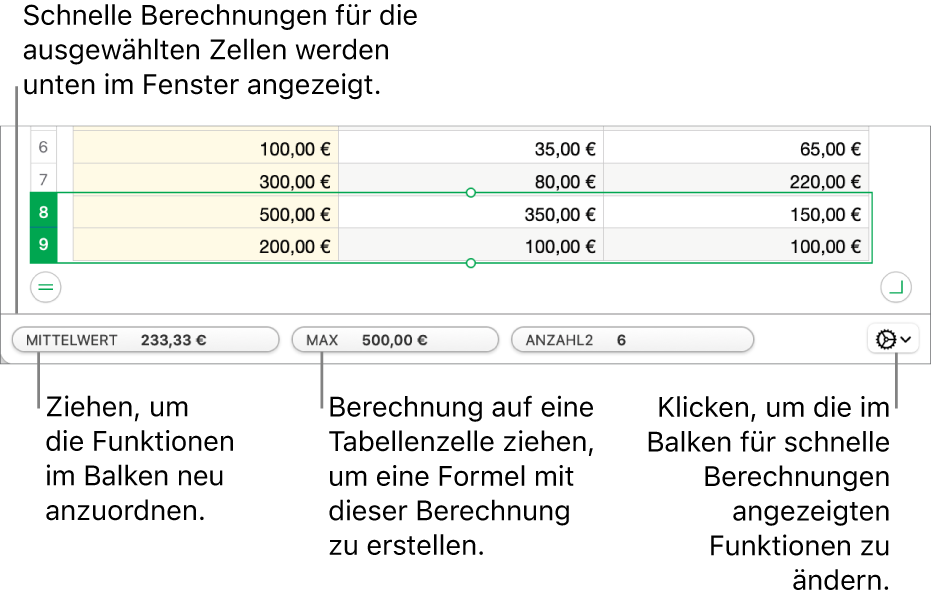
Sofortige Berechnungen für einen Bereich von Zellen durchführen
Wähle die Spalte oder Zeile (oder den Zellenbereich) aus, deren bzw. dessen Berechnungen du sehen möchtest.
Die Berechnungen für die ausgewählten Zellen – zum Beispiel Summe, Durchschnitt, Minimum oder Maximum – werden unten im Fenster angezeigt.
Um die Formel mit der Berechnung zu deiner Tabelle hinzuzufügen, ziehe die Berechnung in eine Tabellenzelle.
Optionen für die sofortige Berechnung ändern
Du kannst Funktionen hinzufügen oder löschen, die bei der Auswahl eines Zellenbereichs angezeigt werden.
Wähle die Spalte oder Zeile (oder den Zellenbereich) aus, deren bzw. dessen Berechnungen du sehen möchtest.
Klicke auf
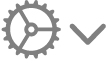 und wähle dann die Funktionen aus, die du hinzufügen oder entfernen möchtest.
und wähle dann die Funktionen aus, die du hinzufügen oder entfernen möchtest.
Formeleditor als Rechner verwenden
Du kannst Zahlenwerte in Formeln eingeben, um Berechnungen anzustellen – genau wie bei einem Taschenrechner.
Klicke auf eine leere Zelle, in der du eine Formel hinzufügen möchtest. Gib dann das Gleichheitszeichen (=) ein, um den Formeleditor zu öffnen.
Gib die Gleichung für deine Berechnung mit Werten und arithmetischen Operatoren (z. B. +, -, und /) ein.
Wenn du zum Beispiel das Gleichheitszeichen (=) und anschließend „1+1“ im Formeleditor eingibst, wird in der Zelle das Ergebnis „2“ angezeigt. Außerdem kannst du Klammern verwenden. Wenn du „4+6*(3-1)“ eingibst, wird in der Zelle das Ergebnis „16“ angezeigt.